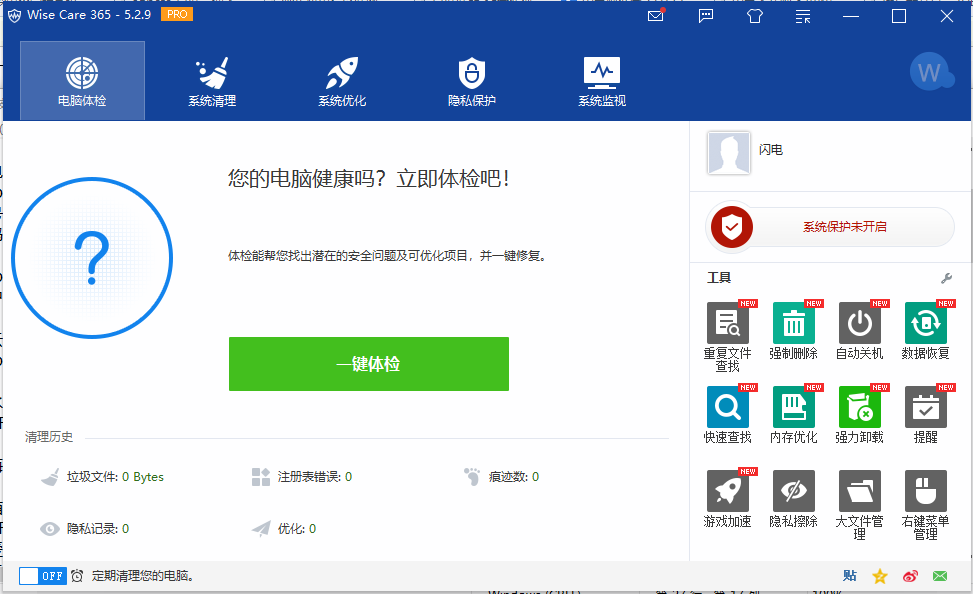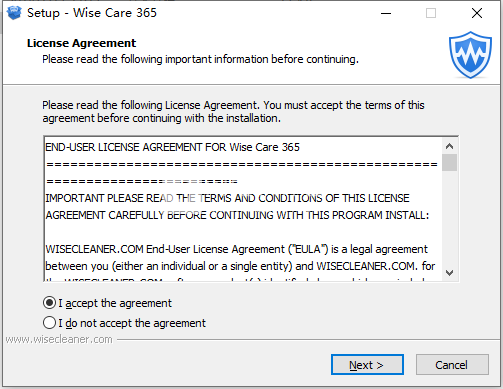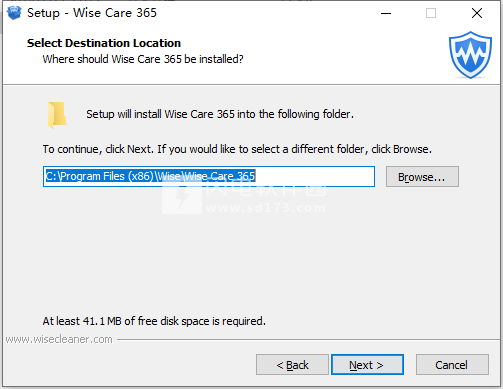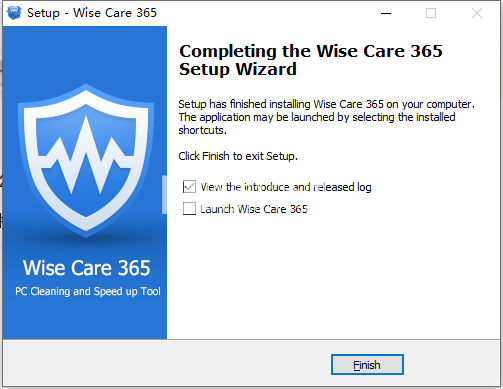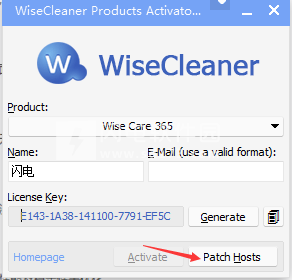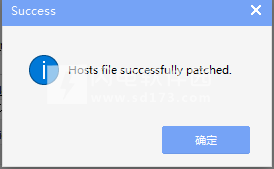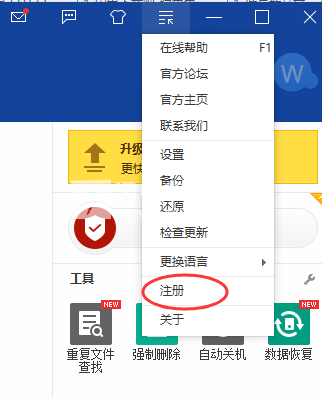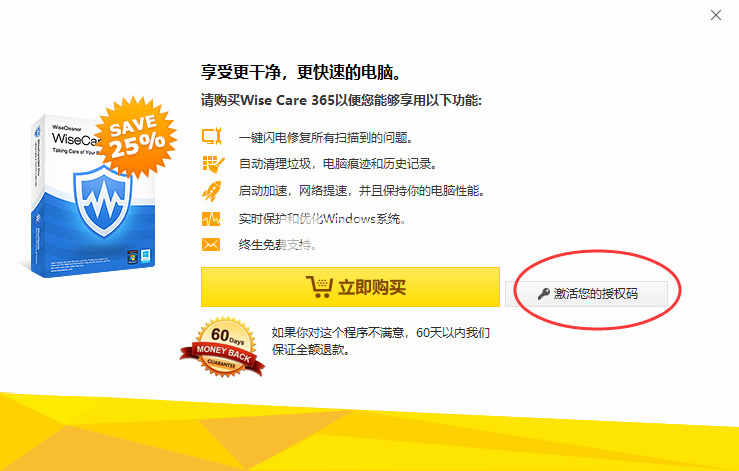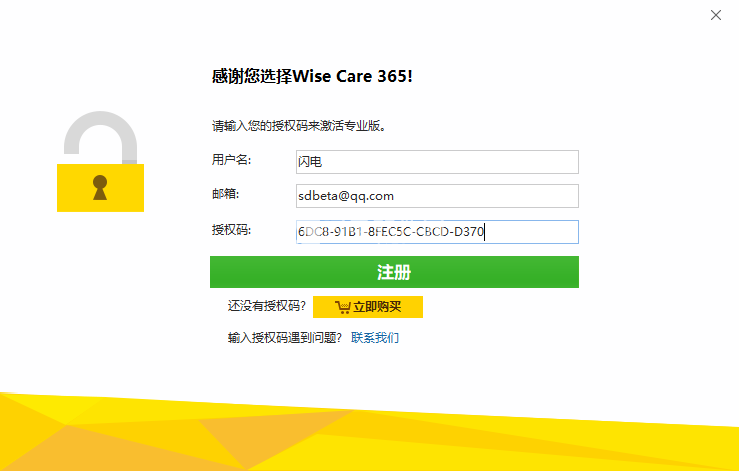Wise Care 365破解版是一款PC优化修复软件。 Wise Care 365旨在让您的PC尽可能轻松地以最佳速度运行。作为一个调整实用程序,Wise Care 365功能全面,功能齐全,实用且经济。 它将使您的PC保持最佳状态并达到最佳性能!软件包括一键电脑检查、实时系统保护、
Wise Care 365破解版是一款PC优化修复软件。 Wise Care 365旨在让您的PC尽可能轻松地以最佳速度运行。作为一个调整实用程序,Wise Care 365功能全面,功能齐全,实用且经济。 它将使您的PC保持最佳状态并达到最佳性能!软件包括一键电脑检查、实时系统保护、清理注册表和磁盘垃圾、深入清理您的私人数据、加速您的PC、碎片整理注册表、磁盘和调整系统等功能,pro版可一键闪电修复所有扫描到的问题。支持自动清理垃圾,电脑痕迹和历史记录。并且可以启动加速,网络提速,并且保持你的电脑性能。实时保护和优化Windows系统。本次小编带来最新破解版,含破解激活工具和教程,有需要的朋友不要错过了!
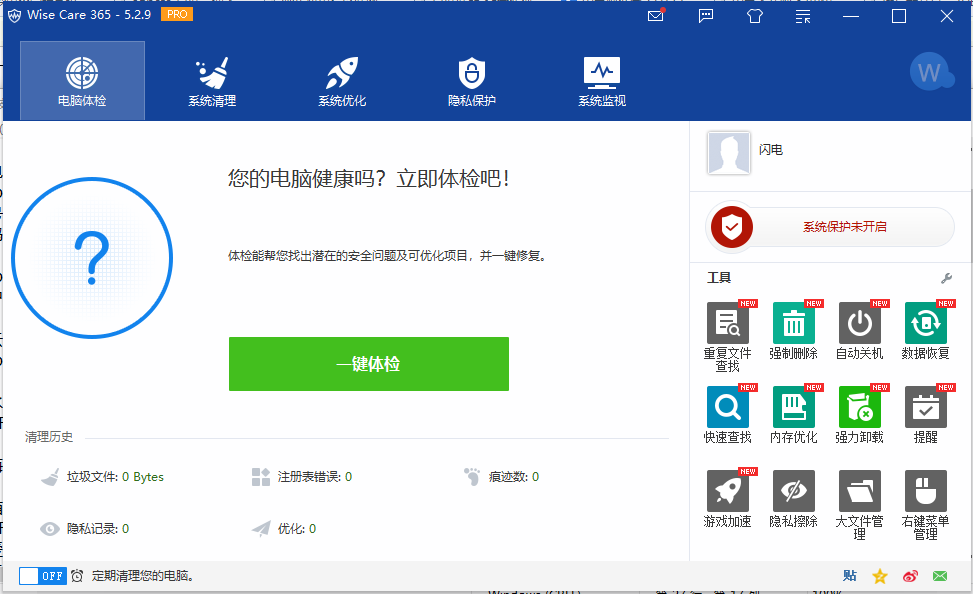
安装破解教程
1、在本站下载并解压,得到WiseCare365_5.2.9.524.exe安装程序和Activator.exe激活工具

2、双击WiseCare365_5.2.9.524.exe运行,勾选我接受协议,点击next
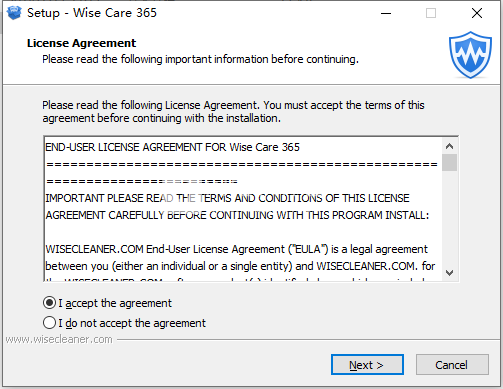
3、选择软件安装路径,点击next
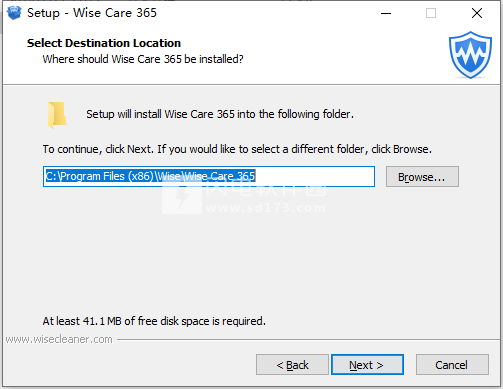
4、安装完成,如图所示,点击finish退出向导
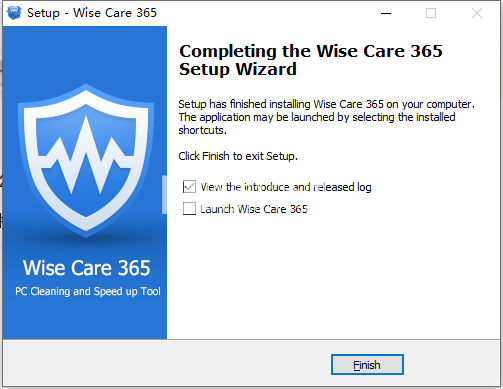
5、运行Activator.exe,如图所示,点击patch按钮
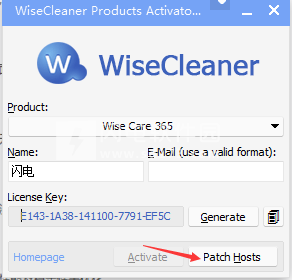
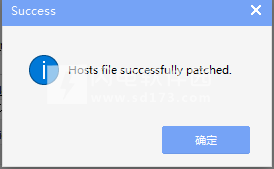
6、输入用户名和邮箱,点击生成按钮生产注册码
7、运行软件,如图所示,点击注册
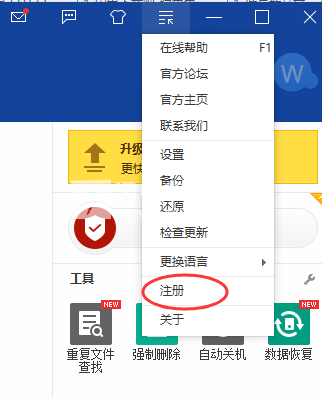
8、点击激活您的授权码
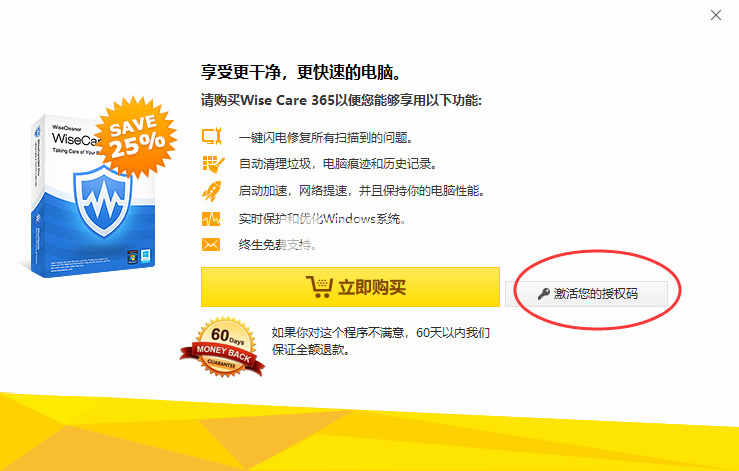
9、如图所示,对应输入注册信息,点击注册
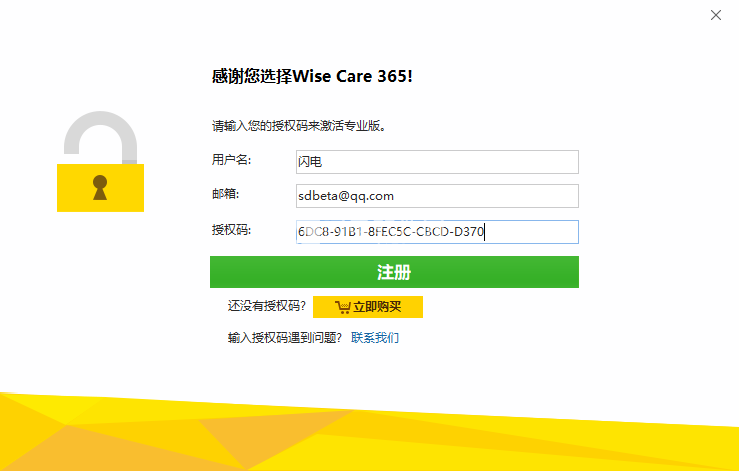
软件特色
1、电脑体检功能:全面检测电脑安全,一键修复提高电脑性能。
2、系统清理功能:能够实现清册表清理,常规清理,计算机痕迹清理、高级清理和系统瘦身。
3、系统优化功能:磁盘整理,注册表整理和启动项管理加速。
4、隐私保护功能:隐私擦除,磁盘擦除,文件粉碎,密码生成器。
5、系统备份与还原:创建系统还原点一键还原和备份。
软件功能
1、实时保护您的系统
一些应用程序在未经您许可的情况下尝试进行修改时立即采取措 此保护程序将识别并停止任何试图秘密更改Windows注册表的进程。
阻止程序更改Internet Explorer主页
防止任何不需要的新应用程序添加到Windows启动
阻止更改默认浏览器
2、全面的PC清洁剂改进
Wise Care 365绝对是数十亿希望保持Windows PC性能最佳的Windows用户的首选。加速慢速计算机,并在几秒钟内释放更多宝贵的硬盘空间。
删除无效的Windows注册表项,轻松备份和还原Windows注册表。
清理Windows临时文件,清理浏览器(IE,Edge,谷歌浏览器,Mozilla Firefox,Opera,Safari等)缓存,下载历史记录,浏览历史记录,Cookie,密码。Wise Care 365还可以清除无效的快捷方式,最近使用的痕迹,其他应用程序创建的无用文件。
扫描整个系统以清除具有特定扩展名的文件。
3、世界上最快的系统优化工具
Wise Care 365采用世界顶级技术。它优化了PC的性能,破坏磁盘和Windows注册表,并管理启动过程和服务。
随着时间的推移,您的计算机的硬盘驱动器和注册表将变得混乱。Wise Care 365可以对驱动器和注册表进行碎片整理,使其组织有序,从而使您的计算机运行更快,更稳定。它将以惊人的碎片整理速度感到惊讶。
启动计算机时,许多程序在后台静默运行。Wise Care 365可帮助您禁用占用宝贵系统资源的不需要的程序,并提高PC启动速度。
3、您的终极计算机隐私保护者
Wise Care 365可以保护您的计算机隐私免受窥探。
隐私橡皮擦会删除任何计算机操作的所有痕迹,例如浏览历史记录和访问过的文件,因此您执行的任何计算机操作都将保密。
磁盘橡皮擦可防止第三方检索已删除的数据。
磁盘碎纸机可以彻底删除文件,以便永远无法恢复。
4、强大的系统和硬件监控实用程序
系统监视器显示计算机的所有基本信息。
Process Monitor为用户提供了用户和系统运行的所有流程的清晰明确的列表,用户可以关闭他们不需要使PC运行更顺畅的任何流程。
硬件概述为用户提供所有关键硬件组件的简要和详细信息,让用户一目了然地了解他们的计算机。
使用教程
一、PC健康检查
PCCheckup使用10分作为评分来评估您PC的健康状况。
恭喜!如果PC获得最高分10,那么它的性能达到最佳状态。
请照顾好你的电脑!你的电脑运行良好,但它需要一点点清洁,如果它的标记高于4,则需要修复。
厄运!如果它的标记低于3,您的PC需要紧急修复。
检查项目包含无用文件,不需要的跟踪,无效的注册表项和隐私问题。
请按照以下说明使用WiseCare365:
首先,单击以检查PC的整体运行状况。
然后,您可以选择一键修复所有问题或逐个修复它们。
最后,PC清理和调整完成。
二、定期自动清洁
根据定制的定义,它将定期清理您的计算机。
无声模式,它将使软件在后台运行。
您可以从此处选择运行类型。如果选择OnIdle,它将在CPU空闲时开始扫描和清理。
三、注册表清洁工
RegistryCleaner允许您清除计算机上的无效注册表项。您可以使用我们的默认选项,但您当然也可以自定义要清理的区域。
如果您认为某些条目有用并且您不想清理,则“忽略此条目”。单击“忽略此条目”,然后将其移至“排除”列表。在您从“排除”移动之前,WiseCare365不会再次扫描或清除此条目。
“选择安全条目”表示选择要清除的绝对安全的注册表项。删除这些条目不会对您的PC造成任何风险。
“全选”表示选择已扫描出的所有条目。
“选择无”表示不选择任何已扫描的条目。
如果要在Windows注册表编辑器中检查某些注册表项,请在“注册表编辑器中打开”。
如果要仔细检查或分析扫描出的所有条目,请单击“导出到”。然后RegistryCleaner会将所有条目导出到txt文件,如“WRC_Report.txt”。请将此文件保存在您喜欢的位置。
注意:WiseCare365中列出的所有需要清理的注册表项都适用于大多数用户。如果您有其他特殊要求,请将您不想清理的条目/条目添加到排除列表中。例如,如果您的打印机的某些必要的注册表项由RegistryCleaner清理,这使您的打印机停止工作,请将您的打印机名称添加到“排除”。
更新日志
改进了文件粉碎的功能
改进了大文件管理的功能
次要的GUI改进
更新了各种翻译
 系统优化软件 Wise Care 365 Pro 7.2.5.702
系统优化软件 Wise Care 365 Pro 7.2.5.702
 系统优化软件 Wise Care 365 Pro 7.2.5.702
系统优化软件 Wise Care 365 Pro 7.2.5.702